ASUS AiProtection: ON или OFF? Усилить безопасность вашего маршрутизатора!
Большинство маршрутизаторов ASUS wireless и системы сетки Wi-Fi включают в себя AiProtection module, которые связывают многие функции безопасности наряду с полезными родительским контролем. Если вы хотите знать, что делает AiProtection, является ли это полезным, и как использовать его для оценки и повышения безопасности вашего router and network, прочитайте это руководство:
Что такое ASUS AiProtection? Что оно делает?
ASUS AiProtection - это коллекция security and privacy tools, доступных на большинстве маршрутизаторов ASUS wireless и Mesh Wi-Fi. Эти инструменты являются всеми облачными и разработанными ASUS в сотрудничестве с Trend Micro - американским японским многонациональным cyber security software company

Инструменты безопасности в комплекте с ASUS AiProtection
Хотя количество инструментов, включенных в AiProtection, может варьироваться от одного ASUS router к другому, в большинстве случаев AiProtection содержит следующее:
- Router Security Assessment - инструмент, который оценивает все настройки, сделанные на вашем ASUS router или сетке Wi-Fi из security perspective. Инструмент подсвечивает, какие настройки могут снизить безопасность вашей сети, чтобы вы могли их улучшить.
- Вредоносные сайты блокируют - он сканирует все веб-сайты, доступные компьютеры и устройства внутри вашей сети, и автоматически блокирует доступ к тем, которые идентифицируются как злонамеренные. Этот инструмент может защитить от загрузки вредоносных программ, фишинговых сайтов, спам-сайтов, рекламных программ, взлома и выпускных атак.
- Двухсторонний IPS - intrusion detection system, который сканирует как входящий, так и уходящий трафик. Он защищает ваш роутер против атак network vulnerability. Кроме того, он обнаруживает подозрительную активность в вашей сети, исходящей из зараженных устройств, и он блокирует атаки Botnet.
- Infected Device Prevention and Blocking - этот инструмент идентифицирует зараженные устройства, найденные внутри вашей сети, которые могут быть частью ботнетов или атак зомби.
- Parental Controls - полезный набор инструментов, которые позволяют фильтровать неуместный content online and schedule количество времени, проведенного детьми в Интернете. Если вы хотите узнать больше о том, как это работает, прочитайте, как настроить Parental Controls на ASUS router
Как включить AiProtection на ASUS router или сетке Wi-Fi?
Вы можете спросить себя: я должен включить ASUS AiProtection? Если вы считаете, что инструменты включены полезны, ответ да. Вы можете сделать это из web browser на вашем ПК или из мобильного приложения ASUS Router для Android and iOS. Я покажу вам, как включить аппротицию от обоих, один за другим
Как включить апротецию из прошивки маршрутизатора
На компьютере, подключенном к сети, управляемой вашим ASUS router, откройте свой любимый web browser and navigate - Router.asus.com. Enter username and password вашего конкретного маршрутизатора и нажмите Sign в
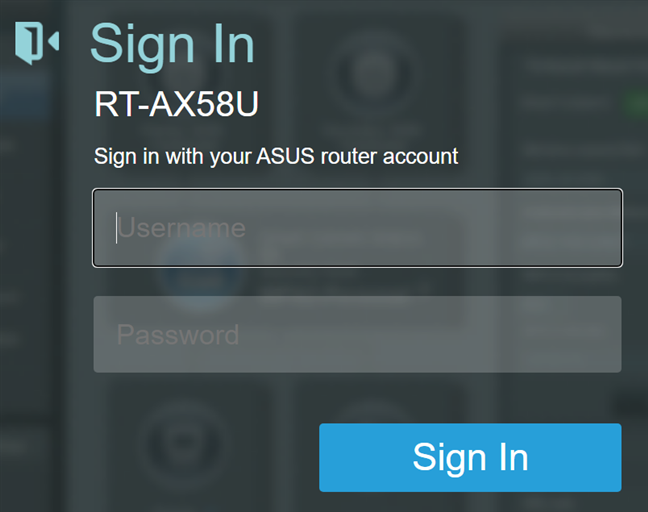
Log в ваш ASUS router
Совет: Для получения более подробной информации, вот наше полное руководство по войти в ваш ASUS router
Если у вас есть последняя версия прошивки для вашего ASUS router, выберите AiProtection в левой колонне, включите Enabled AiProtection switch и соглашайтесь на license agreement
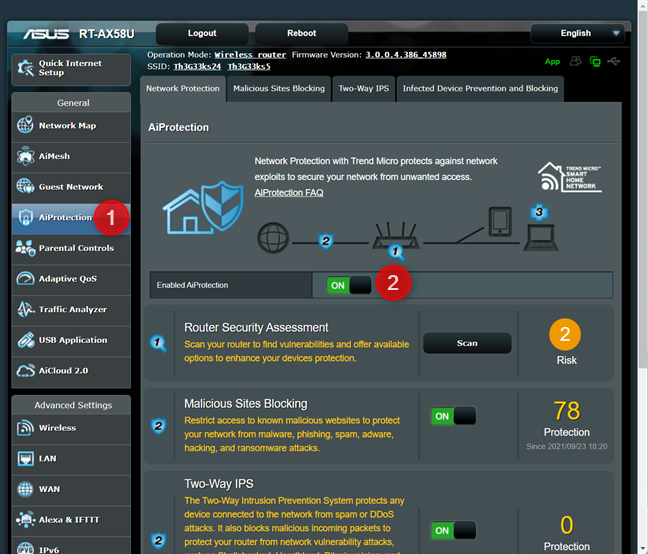
Включение апротекции
На старых версиях прошивки, выберите AiProtection в левой колонке, а затем Network Protection на правой, а затем, повернув переключатель для Enabled AiProtection
Затем дважды проверить, что Malicious Sites Blocking, Two-Way IPS и Infected Device Prevention and Blocking switches включены. Если их нет, включите их самостоятельно с помощью мыши или нажмите на каждом
Как включить AiProtection из ASUS Router app
Вы также можете настроить эту функцию от ASUS Router app для Android and iOS. Откройте приложение на свой смартфон, подключить его к ASUS router или сетчатые системы Wi-Fi, а также перейти к Settings. Затем нажмите AiProtection
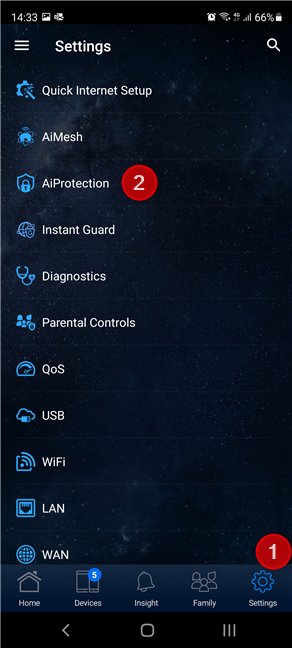
Перейти к Settings > AiProtection
Вы видите несколько переключателей, которые могут быть включены или выключены. Для того, чтобы начать AiProtection module, нажмите переключатель для Enable AiProtection. Под ним вы найдете переключатели для включения и выключения индивидуальных особенностей AiProtection
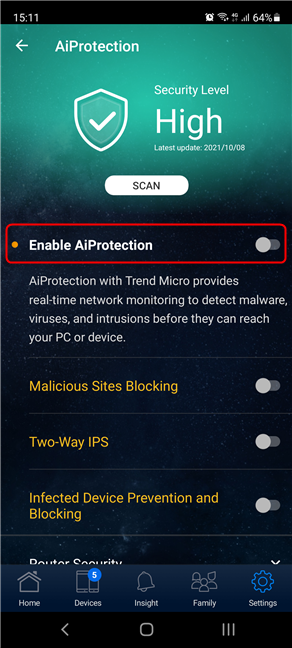
Tap Enable AiProtection
Ваши ASUS router and home network теперь защищены
Как оценить и улучшить свою network security с ASUS AiProtection?
Вы можете оценить, как ваши router and network настроены с использованием security perspective в Router Security Assessment tool, который является частью AiProtection. Этот инструмент проверяет следующие:
- Default router login username and password изменился - ваш маршрутизатор не защищен, если вы используете администратор / администратор в качестве username and password.
- Wireless password проверка прочности - ваш Wi-Fi должен иметь надежный пароль, который не легко угадать или треснувший.
- Wireless encryption включен - если ваш Wi-Fi не use encryption, весь ваш трафик может быть перехвачен другими и шпионил.
- WPS инвалидов - в то время как эта функция позволяет легко подключать устройства к сети, он также легко расколоть, и это безопаснее, чтобы отключить его.
- UPnP service инвалидов - еще одна особенность, которая делает более простым network configuration, но также снижает безопасность вашего маршрутизатора.
- Web access от WAN инвалидов - блокирует это означает, что другие не могут попытаться войти в систему удаленно к маршрутизатору.
- PING от WAN инвалидов - это гарантирует, что ваш маршрутизатор отвергает пинг команды, которые приходят из Интернета.
- DMZ инвалидов - когда эта функция включена, передает все inbound traffic к одному устройству внутри сети.
- Port trigger отключена - отключение порта запуска повышает безопасность сети.
- Port переадресация отключена - если вы don't need эту функцию, вы можете усилить меры безопасности, отключив его.
- Anonymous Войти в FTP share инвалидов - если у вас есть жесткий диск или твердотельный накопитель (SSD), прикрепленный к маршрутизатору, безопаснее не использовать анонимные логины.
- Отключить Логин гость из Network Place Share - это безопаснее, чтобы отключить логины клиентов при совместном использовании материала на диск, подключенный к маршрутизатору.
- Вредоносные WebSite Blocking включен - вы хотите использовать эту функцию, чтобы блокировать доступ к вредоносным веб-сайтам. Вот как работает эта функция: Как блокировать вредоносные сайты на ASUS Wi-Fi router.
- Vulnerability Protection включен - это относится к функции IPS protection двухсторонней. Для повышенной безопасности, вы хотите быть включены.
- Зараженные Device Prevention and Blocking - Вы хотите, чтобы это позволило также для более тесной безопасности
Вы можете запустить этот Router Security Assessment как из прошивки вашего ASUS router и от ASUS Router app. Мы рассмотрим, как, каждый в своем собственном разделе
Как запустить Router Security Assessment прошивки от маршрутизатора
На странице, где вы включили AiProtection, нажмите или нажмите Scan button рядом с Router Security Assessment
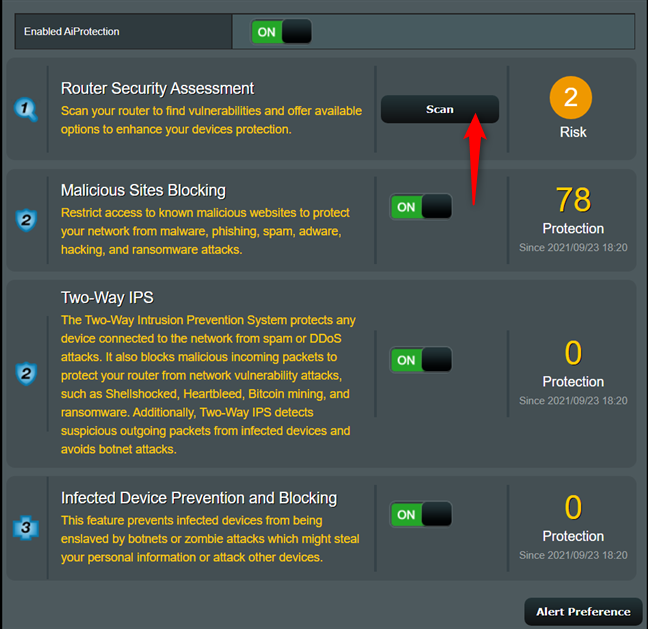
Запустите Router Security Assessment
Это открывает pop-up window, где вы видите все вещи, которые проверяются и их статус: Green (Yes) и Orange (NO)
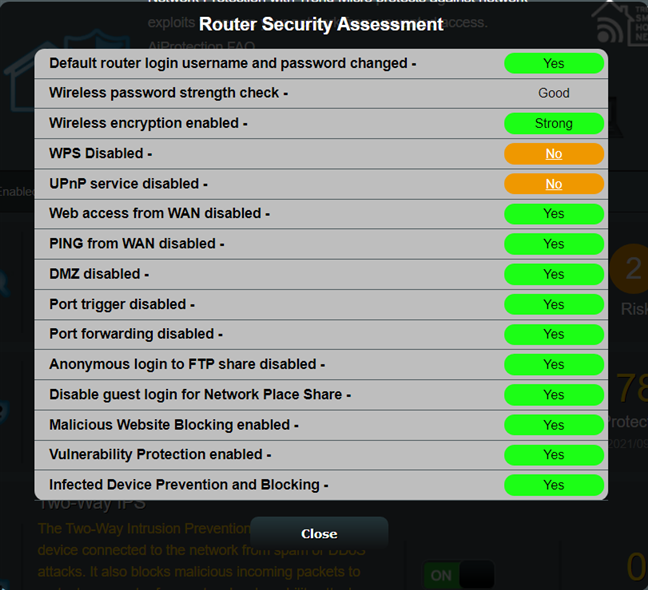
Результаты Router Security Assessment
Для каждого критерия, где отсутствует статус, вы можете нажать на No text, чтобы добраться до страницы, где вы можете исправить проблему настройки. Исправьте его, а затем запустите Router Security Assessment снова, чтобы увидеть, что еще вы можете улучшить с security standpoint. Когда все зеленое, ваша система Wi-Fi ASUS router или сетки такая же безопасная, как может быть
Как запустить Router Security Assessment из ASUS Router app
В ASUS Router app перейдите к Settings, а затем на AiProtection. Далее нажмите Scan button, и вы видите сообщение, сообщающее, что если Security Level - Low (как на скриншоте ниже), Medium or High
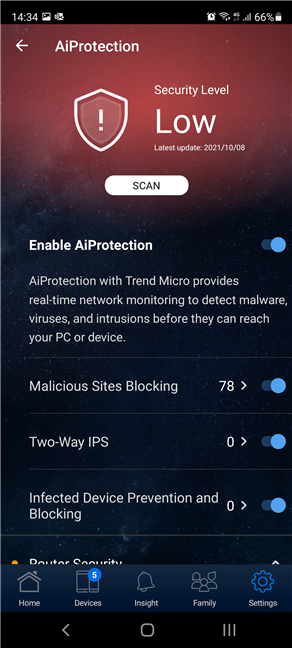
Нажмите Scan button
Scroll до Router Security section, под всеми переключателями AiProtections. Затем вы видите статус для каждого элемента, проверенного Router Security Assessment
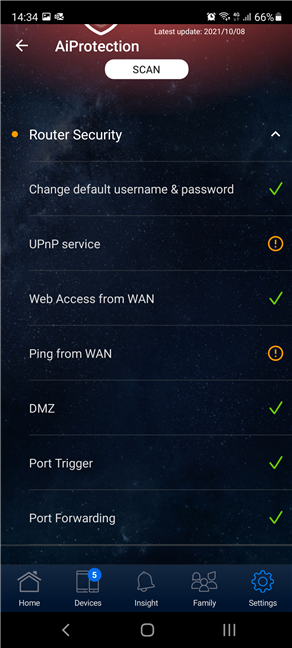
Результаты Router Security Assessment
Which ASUS Маршрутизаторы и сетчатые системы Wi-Fi имеют AiProtection?
Список маршрутизаторов Wi-Fi и систем Mesh Wi-Fi, которые включают в себя ASUS AiProtection, довольно длинные, и со временем меняется. Вы можете найти полный список здесь. Гист этого состоит в том, что все маршрутизаторы ASUS Wi-Fi 6 запущены до сих пор AiProtection, а также все маршрутизаторы среднего диапазона и премиум Wi-Fi 5 от ASUS. Если вам нужна помощь, решив, какой маршрутизатор купить, прочитал наше руководство о том, как выбрать роутер ASUS wireless для вашего дома
Как выключить AiProtection на ASUS router или сетке Wi-Fi?
Когда вы хотите отключить AiProtection feature на вашем ASUS router, просто выполните те же шаги, что и для его включения, и установите включенный AiProtection в положение OFF. Это верно как для ASUS Router app, так и для прошивки маршрутизатора
Каково ваше мнение о ASUS AiProtection?
Теперь вы знаете, что AiProtection находится на маршрутизаторах ASUS и системы сетки Wi-Fi, и что он делает. Вы также знаете, как использовать его для оценки безопасности вашего router and network. Попробуйте это для себя, а потом дайте нам знать, нравится ли вам AiProtection и считаете ли вы это полезным или нет
.Related posts
Как заблокировать вредоносные сайты на роутере ASUS Wi-Fi -
Настройте роутер TP-Link Wi-Fi 6 в качестве VPN-сервера.
8 шагов для обеспечения максимальной безопасности маршрутизатора ASUS или сетевого Wi-Fi ASUS Lyra
3 способа изменить настройки DNS в Windows 10
Как сбросить мой ASUS router на свои заводские настройки? (4 способа)
Как изменить сетевое расположение Windows 10 на частное (или общедоступное)
5 причин, по которым брандмауэр Windows является одним из лучших брандмауэров
Обзор Bitdefender Box 2: безопасность домашней сети нового поколения!
8 шагов для повышения скорости WiFi на маршрутизаторе ASUS или ячеистой системе Lyra
Как сделать точку доступа Windows 11 -
Как заблокировать удаленный рабочий стол на ПК с Windows -
Как включить или отключить Wi-Fi в Windows 11? -
Как настроить родительский контроль на роутере ASUS -
Как настроить параметры общего доступа к сети в Windows 7
Как узнать IP-адрес моего маршрутизатора? Полное руководство -
Что такое домашняя группа? Как использовать домашнюю группу Windows 7
Смонтировать общие разделы и папки Windows 7 в Ubuntu
Как сделать точку доступа Windows 10: все, что вам нужно знать
Что такое файл Hosts в Windows? Как редактировать etc/hosts?
Как настроить систему с нуля: лучший порядок установки всего









